Step by Step Cara Install Python Windows 7 + Gambar,
Python adalah bahasa pemrograman interpretatif multiguna dengan filosofi perancangan yang berfokus pada tingkat keterbacaan kode.Python diklaim sebagai bahasa yang menggabungkan kapabilitas, kemampuan, dengan sintaksis kode yang sangat jelas, dan dilengkapi dengan fungsionalitas pustaka standar yang besar serta komprehensif.
Setelah install python, anda bisa mencoba tutorial bagaimana
cara upload youtube menggunakan python pada tutorial sebelumnya.
Step by Step Cara Install Python Windows
- Download python, sesuaikan dengan mesin anda, 32 atau 64
- Install, tinggal klik next2 saja, saya yakin sudah bisa semua.
Kita kupas 2 point di atas.
Sebelum download python, sesuaikan dahulu dengan windows anda, x86(32) atau 64, cara lihatnya perhatikan gambar.
 |
| 1. Klik kanan, pilih propertis |
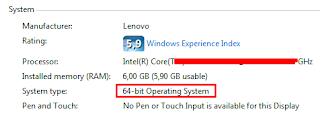 |
| 2. Terlihat mesin saya 64-bit |
Jika anda takut salah, maka bisa mendownload yang versi
Windows x86-64 MSI installer, x86 atau 64 bisa masuk semua.
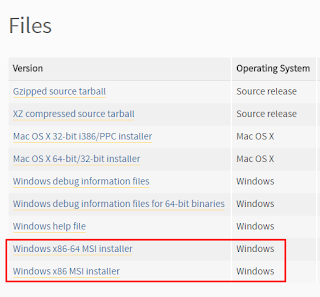 |
| Python, Win Installer |
Install Python
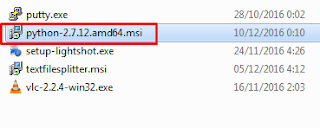 |
| 1. Double klik |
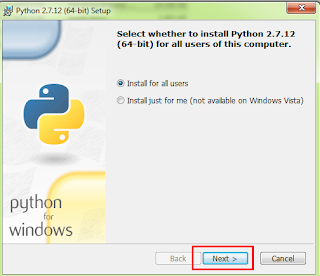 |
| 2 |
 |
| 3. Lokasi install default |
 |
| 4. klik next, tunggu muncul gambar 5 |
 |
| 5. Done |
Agar bisa buka python melalui command prompt kita harus
Setting environment variable , coba buka
command prompt, caranya tekan Logo windows+R, ketik "cmd" tanpa petik
Enter lalu ketik
python , Enter. Kira kira seperti ini hasilnya.
'python' is not recognized as an internal or external command,
operable program or batch file.
 |
| belum setting environmentnya |
Sekarang setting environment variable pyhton windows 7. Caranya:
- Klik kanan di “My Computer”
- Pilih “Properties” > “Advanced system settings”
- Klik “Environment Variables” cari path pada system variable pilih Edit
- Lalu masukan ini : ;C:\Python27;C:\Python27\Scripts
Gambar setting environment variable pyhton windows 7, keterangan dari 4 point di atas bisa dilihat pada gambar berikut ini.
 |
| 1 |
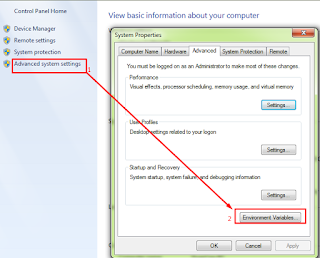 |
| 2 |
 |
| 3 |
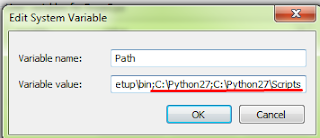 |
| 4 |
Sekarang coba tes lagi tekan Logo windows+R, ketik "cmd" tanpa petik Enter lalu ketik python , Enter. Kira kira seperti ini hasilnya.
 |
| sesudah setting environmentnya |
Enjoyyy, python sudah berhasil di pasang di komputer anda, jika ada script python yang mau di install, letakkan didalam folder scripts,
C:\Python27\Scripts
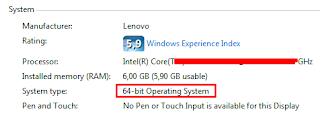
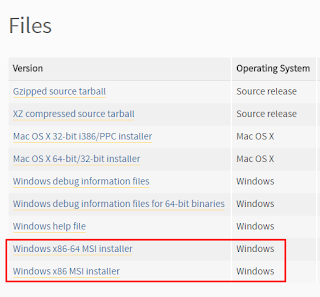
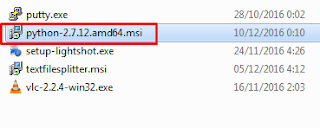
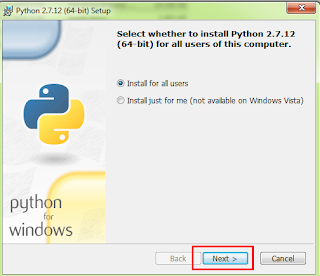





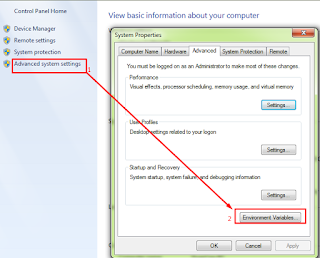

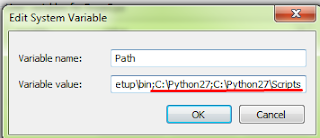

Ayo sob di komen, kalau ada salah atau saran, kritik boleh coret coret dibawah, gratis kok!